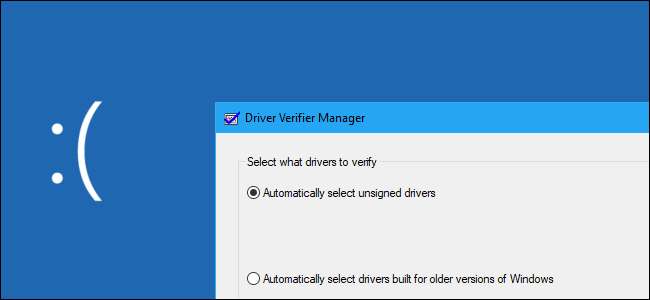
Τα Windows περιλαμβάνουν ένα εργαλείο "Driver Verifier" που μπορεί να δοκιμάσει τον έλεγχο των προγραμμάτων οδήγησης της συσκευής σας. Ανιχνεύει κακή συμπεριφορά του οδηγού, αλλά οποιοδήποτε πρόβλημα εντοπίζεται πυροδοτεί μια άμεση μπλε οθόνη θανάτου. Οι περισσότεροι χρήστες υπολογιστών πρέπει να μείνουν μακριά.
Αυτό το βοηθητικό πρόγραμμα υπήρξε από τα Windows 2000 και XP και εξακολουθεί να αποτελεί μέρος των Windows 10 σήμερα.
Το πρόγραμμα επαλήθευσης προγράμματος οδήγησης είναι κυρίως για προγραμματιστές
Με τη Microsoft τεκμηρίωση προγραμματιστή σημειώσεις, το Driver Verifier είναι ένα χρήσιμο εργαλείο για προγραμματιστές που δημιουργούν και δοκιμάζουν προγράμματα οδήγησης συσκευών. Το εργαλείο βοηθά τους προγραμματιστές να βρουν προβλήματα προγράμματος οδήγησης και να τα διορθώσουν.
Το Driver Verifier μπορεί να πραγματοποιήσει μια ποικιλία δοκιμών, τις οποίες η Microsoft λίστες στον ιστότοπό του . Για παράδειγμα, το Driver Verifier μπορεί να εκχωρήσει τις περισσότερες αιτήσεις μνήμης για το πρόγραμμα οδήγησης από μια επιλεγμένη ομάδα μνήμης και να παρακολουθεί αυτήν τη μνήμη για ζητήματα. Το πρόγραμμα επαλήθευσης προγράμματος οδήγησης μπορεί να προκαλέσει τυχαία αποτυχία των αιτημάτων μνήμης να ελέγξει εάν το πρόγραμμα οδήγησης λειτουργεί σωστά σε καταστάσεις χαμηλής χρήσης πόρων. Το Driver Verifier διαθέτει επίσης δοκιμές που μπορούν να ελέγξουν για διαρροές μνήμης, ευπάθειες ασφαλείας και άλλα ζητήματα.
Αν και αυτό είναι ένα χρήσιμο εργαλείο για προγραμματιστές, σχεδόν σίγουρα δεν θέλετε να το χρησιμοποιήσετε μόνοι σας. Αυτό το εργαλείο ελέγχει μόνο το άγχος του λογισμικού του προγράμματος οδήγησης συσκευής. Δεν τονίζει το ίδιο το υλικό, οπότε ενδέχεται να μην εντοπίσει προβλήματα ακόμη και αν έχετε κάποιο στοιχείο υλικού που αποτυγχάνει.
Τα προγράμματα οδήγησης του υπολογιστή σας είναι πιθανώς καλά δοκιμασμένα
Σε ένα σύγχρονο σύστημα Windows, σχεδόν σίγουρα χρησιμοποιείτε ήδη προγράμματα οδήγησης που έχουν επαληθευτεί και υπογραφεί. Σύγχρονες εκδόσεις 64-bit των Windows 10 απαιτούν υπογεγραμμένα προγράμματα οδήγησης . Αυτά τα υπογεγραμμένα προγράμματα οδήγησης έχουν περάσει από τις δοκιμές Windows Hardware Quality Labs (WHQL) και θα πρέπει να είναι αρκετά σταθερά.
Όταν εκτελείτε το Driver Verifier, μπορείτε να το ζητήσετε μόνο για να δοκιμάσετε προγράμματα οδήγησης χωρίς υπογραφή. Υπάρχει μια καλή πιθανότητα Ο Επαληθευτής προγράμματος οδήγησης θα σας ενημερώσει ότι δεν έχετε υπογεγραμμένα προγράμματα οδήγησης στο σύστημά σας εάν το κάνετε.
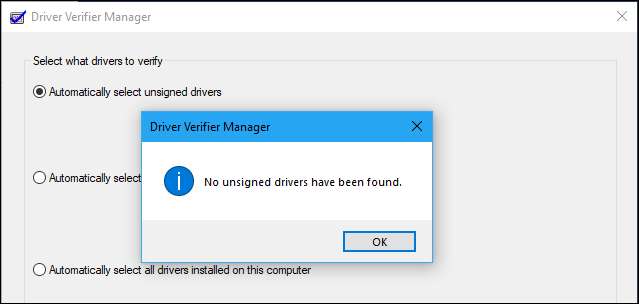
Ο ελεγκτής προγράμματος οδήγησης μπορεί να προκαλέσει σφάλματα
Εάν ο υπολογιστής σας λειτουργεί ήδη καλά, δεν υπάρχει λόγος να εκτελέσετε το Driver Verifier — εκτός εάν αναπτύσσετε πρόγραμμα οδήγησης. Ακόμα και αν αποκαλύψει προβλήματα, το βασικό σημείο του Driver Verifier είναι να τονίσει τους οδηγούς. Αυτό το είδος αυστηρών δοκιμών σχεδόν σίγουρα θα βρει ορισμένα προβλήματα με τον οδηγό, αλλά αυτά είναι απίθανο να προκαλέσουν πραγματικά προβλήματα στην τακτική, καθημερινή χρήση του υπολογιστή σας.
Το Driver Verifier μπορεί επίσης να προκαλέσει διακοπή λειτουργίας των Windows. Εάν εντοπίσει πρόβλημα με το πρόγραμμα οδήγησης, θα δείτε ένα μπλε οθόνη του θανάτου . Η τεκμηρίωση της Microsoft αναφέρει ότι δεν πρέπει να εκτελείτε αυτό το εργαλείο στον κανονικό σας υπολογιστή, λέγοντας "θα πρέπει να εκτελείτε μόνο το πρόγραμμα επαλήθευσης προγράμματος οδήγησης σε δοκιμαστικούς υπολογιστές ή σε υπολογιστές που δοκιμάζετε και σφαλίζετε. Δεν προορίζεται ως εργαλείο για να βοηθά τους τακτικούς χρήστες να δοκιμάζουν προβλήματα προγραμμάτων οδήγησης στα συστήματα παραγωγής τους.
Εάν οι ρυθμίσεις του προγράμματος επαλήθευσης προγράμματος οδήγησης προκαλούν μπλε οθόνη θανάτου κάθε φορά που ξεκινά ο υπολογιστής σας, ενδέχεται να μην μπορείτε να εκκινήσετε κανονικά. Μπορείτε να δοκιμάσετε να κάνετε επανεκκίνηση σε ασφαλή λειτουργία και να απενεργοποιήσετε το Driver Verifier.
ΣΧΕΤΙΖΟΜΑΙ ΜΕ: Όλα όσα πρέπει να ξέρετε για την μπλε οθόνη του θανάτου
Όταν θέλετε να εκτελέσετε το πρόγραμμα επαλήθευσης προγράμματος οδήγησης (ίσως)
Εάν αντιμετωπίζετε σφάλματα μπλε οθόνης και άλλα προβλήματα συστήματος και υποψιάζεστε ότι μπορεί να είναι το πρόβλημα με ένα πρόγραμμα οδήγησης με λάθη, μπορείτε να εκτελέσετε το πρόγραμμα επαλήθευσης προγράμματος οδήγησης για περισσότερες πληροφορίες. Για παράδειγμα, εάν εκτελέσετε το πρόγραμμα επαλήθευσης προγράμματος οδήγησης και δείτε ένα μήνυμα σφάλματος μπλε οθόνης, αυτό το BSOD μπορεί να σας πει το όνομα του αρχείου του προγράμματος οδήγησης, το οποίο με τη σειρά του σας ενημερώνει ποιο πρόγραμμα οδήγησης προκάλεσε το σφάλμα. Αυτό το πρόγραμμα οδήγησης είναι πιθανώς το πρόγραμμα οδήγησης που προκαλεί άλλα προβλήματα στο σύστημά σας.
Υπάρχουν όμως δύο προβλήματα με αυτό. Πρώτον, είναι λίγο τέντωμα σε αυτήν την εποχή των καλά δοκιμασμένων οδηγών. Ένα σφάλμα συστήματος είναι πιο πιθανό να προκληθεί από αποτυχημένο υλικό , κακόβουλο λογισμικό , ή καταστροφή λειτουργικού συστήματος παρά ένα πρόγραμμα οδήγησης συσκευών με λάθη. Δεύτερον, μπορείτε να ερευνήσετε το λόγος για το αρχικό BSOD που ξεκίνησε ολόκληρο το χάος, και πιθανότατα θα σας οδηγήσει στον ελαττωματικό οδηγό ούτως ή άλλως εάν υπάρχει.
Εάν ενημερώσατε πρόσφατα ένα συγκεκριμένο πρόγραμμα οδήγησης και αντιμετωπίζετε προβλήματα, αυτό το πρόγραμμα οδήγησης θα μπορούσε να είναι η αιτία. Αλλά θα μπορούσατε να επαναφέρετε εύκολα το πρόγραμμα οδήγησης ή να εκτελέσετε μια Επαναφορά Συστήματος. Και οι δύο είναι καλύτερες χρήσεις του χρόνου σας από το να παίζετε με το Driver Verifier.
Εάν καταφέρετε να εντοπίσετε ένα κακό πρόγραμμα οδήγησης που σας προκαλεί προβλήματα, το μόνο που μπορείτε να κάνετε είναι να δοκιμάσετε μια άλλη έκδοση του προγράμματος οδήγησης συσκευής και ελπίζουμε να επιλυθεί το πρόβλημα του προγράμματος οδήγησης ή να καταργήσετε τη σχετική συσκευή υλικού από τον υπολογιστή σας.
Τρόπος εκτέλεσης επαληθευτή προγράμματος οδήγησης
Προειδοποίηση : Προτού εκτελέσετε αυτό το εργαλείο, συνιστούμε δημιουργία σημείου Επαναφοράς Συστήματος . Μπορείτε να επαναφέρετε από αυτό το σημείο εάν αντιμετωπίσετε ένα σοβαρό πρόβλημα.
Εάν θέλετε πραγματικά να εκτελέσετε αυτό το εργαλείο - και σας προειδοποιούμε, μάλλον δεν πρέπει - μπορείτε. Για να το κάνετε αυτό, ανοίξτε ένα παράθυρο γραμμής εντολών ή PowerShell ως Διαχειριστής. Στα Windows 10, κάντε δεξί κλικ στο κουμπί Έναρξη και επιλέξτε "Windows PowerShell (Διαχειριστής)."
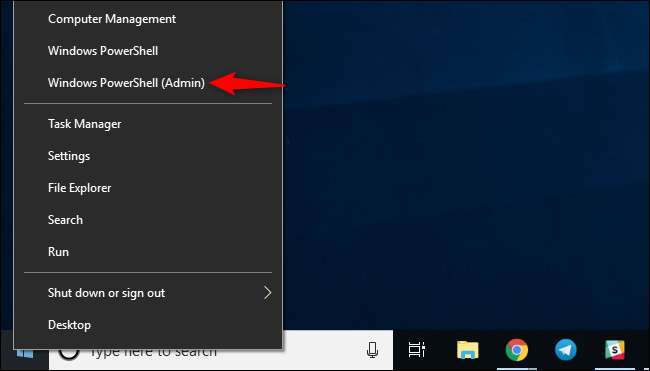
Τύπος
επιβεβαιωτής
στη γραμμή εντολών και, στη συνέχεια, πατήστε Enter.
(Μπορείτε επίσης να ανοίξετε απλώς το μενού Έναρξη στα Windows 10, πληκτρολογήστε
επιβεβαιωτής
στο πλαίσιο αναζήτησης στο μενού Έναρξη και πατήστε Enter — αλλά η επίσημη τεκμηρίωση της Microsoft συνιστά να περάσετε από τη γραμμή εντολών για κάποιο λόγο.)
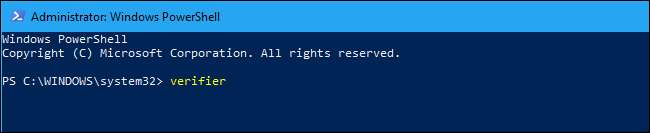
Επιλέξτε «Δημιουργία τυπικών ρυθμίσεων» και μετά κάντε κλικ στο «Επόμενο».
Μπορείτε αντ 'αυτού να επιλέξετε "Δημιουργία προσαρμοσμένων ρυθμίσεων (για προγραμματιστές κώδικα)" εάν θέλετε να επιλέξετε τις μεμονωμένες δοκιμές που εφαρμόζονται στα προγράμματα οδήγησης σας.
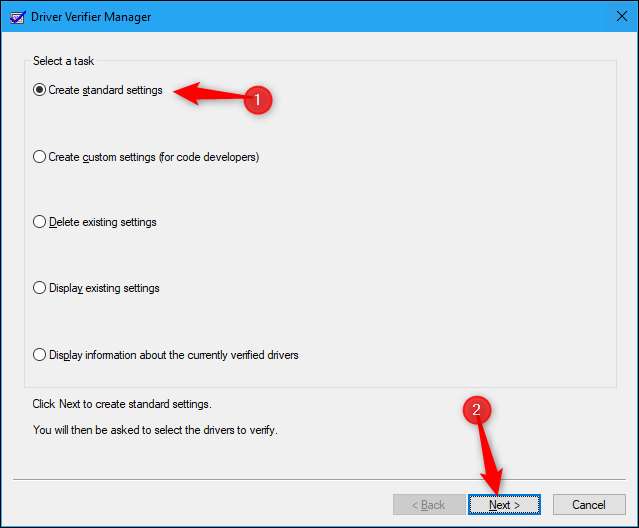
Επιλέξτε ποιοι οδηγοί θέλετε να δοκιμάσετε το άγχος. Η επιλογή "Αυτόματη επιλογή μη υπογεγραμμένων προγραμμάτων οδήγησης" θα ελέγξει για τυχόν μη υπογεγραμμένα προγράμματα οδήγησης στο σύστημά σας. "Αυτόματη επιλογή προγραμμάτων οδήγησης που έχουν δημιουργηθεί για παλαιότερες εκδόσεις των Windows" θα ελέγχουν για τυχόν προγράμματα οδήγησης που έχουν σχεδιαστεί για παλαιότερη έκδοση των Windows. Θα εμφανιστεί μια λίστα και των δύο τύπων προγραμμάτων οδήγησης αφού ορίσετε αυτήν την επιλογή. Σε έναν σύγχρονο υπολογιστή, υπάρχει μεγάλη πιθανότητα τα Windows να πουν ότι δεν έχετε εγκαταστήσει τέτοια προγράμματα οδήγησης.
Μπορείτε επίσης να επιλέξετε "Επιλογή ονομάτων προγραμμάτων οδήγησης από μια λίστα" για να δείτε μια λίστα με τα εγκατεστημένα προγράμματα οδήγησης και να επιλέξετε μεμονωμένα.
Για την πιο ακραία δοκιμή, μπορείτε ακόμη και να επιλέξετε "Αυτόματη επιλογή όλων των προγραμμάτων οδήγησης που είναι εγκατεστημένα σε αυτόν τον υπολογιστή" για να δοκιμάσετε τα πάντα,
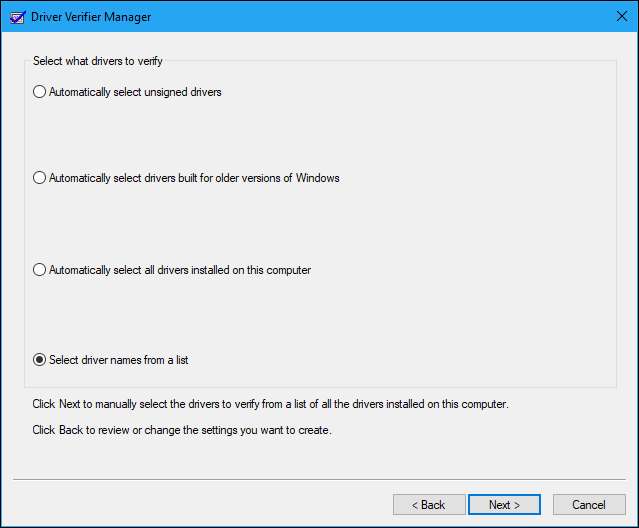
Πιθανώς δεν θα χρειαστεί να δοκιμάσετε άγχος κανένα από τα προγράμματα οδήγησης Microsoft που περιλαμβάνονται στα Windows Για να αποφύγετε προγράμματα οδήγησης της Microsoft, επιλέξτε "Επιλογή ονομάτων προγραμμάτων οδήγησης από μια λίστα" και επιλέξτε προγράμματα οδήγησης που δεν παρέχονται από την "Microsoft Corporation".
Αφού επιλέξετε το πρόγραμμα οδήγησης ή τα προγράμματα οδήγησης που θέλετε να δοκιμάσετε με πίεση, κάντε κλικ στην επιλογή "Τέλος". Θα πρέπει να επανεκκινήσετε τον υπολογιστή σας πριν ξεκινήσει η δοκιμή.

Μετά την επανεκκίνηση, το Driver Verifier θα ξεκινήσει να ελέγχει το άγχος των προγραμμάτων οδήγησης στο παρασκήνιο. Ορισμένοι τύποι προβλημάτων προγράμματος οδήγησης θα οδηγήσουν σε άμεσο πρόβλημα, ενώ άλλοι ενδέχεται να μην εμφανιστούν παρά μόνο αφού χρησιμοποιήσετε τον υπολογιστή σας για λίγο.
Θα γνωρίζετε εάν εντοπίστηκε κάποιο πρόβλημα επειδή ο υπολογιστής σας θα παρουσιάσει σφάλμα και θα εμφανιστεί ένα μήνυμα σφάλματος μπλε οθόνης. Το σφάλμα στην οθόνη πιθανότατα θα εμφανίσει περισσότερες πληροφορίες σχετικά με το ακριβές αρχείο προγράμματος οδήγησης που προκάλεσε το πρόβλημα και μπορείτε επίσης να βρείτε πληροφορίες σχετικά με την μπλε οθόνη εξετάζοντας το Απόρριψη μνήμης των Windows δημιουργήθηκε αφού ο υπολογιστής σας εμφανίσει BSOD.
ΣΧΕΤΙΖΟΜΑΙ ΜΕ: Windows Memory Dumps: Τι ακριβώς είναι;
Πώς να απενεργοποιήσετε το πρόγραμμα επαλήθευσης προγράμματος οδήγησης
Για να απενεργοποιήσετε το Driver Verifier και να επιστρέψετε στις κανονικές ρυθμίσεις, ανοίξτε ξανά την εφαρμογή Driver Verifier, επιλέξτε "Delete Existing Settings", κάντε κλικ στο "Finish" και επανεκκινήστε τον υπολογιστή σας.
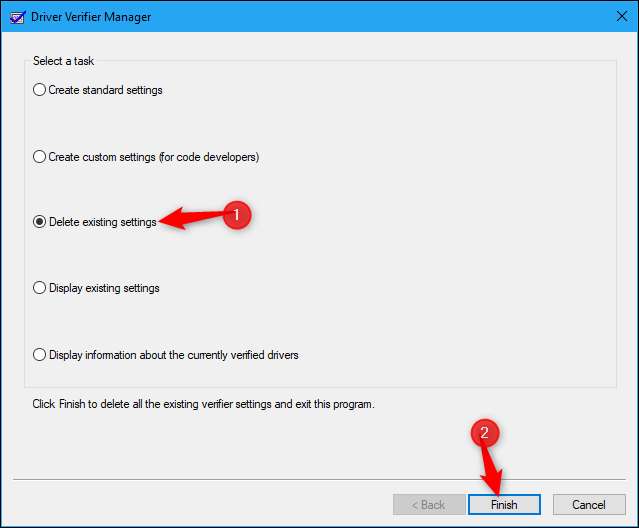
Εάν ο υπολογιστής σας διακόπτεται κάθε φορά που εκκινείται και δεν μπορείτε να απενεργοποιήσετε το Driver Verifier, δοκιμάστε εκκίνηση σε ασφαλή λειτουργία , εκκίνηση του προγράμματος επαλήθευσης προγράμματος οδήγησης και του λένε να διαγράψει τις υπάρχουσες ρυθμίσεις. Στη συνέχεια, θα πρέπει να μπορείτε να εκκινήσετε τον υπολογιστή σας κανονικά.
Εάν αυτό δεν λειτουργεί, μπορεί να αναγκαστείτε εκκίνηση από ένα Δίσκος εγκατάστασης των Windows ή μονάδα ανάκτησης . Από εδώ, μπορείτε να επαναφέρετε σε ένα προηγούμενο σημείο Επαναφοράς Συστήματος ή να επισκευάσετε το σύστημά σας.
ΣΧΕΤΙΖΟΜΑΙ ΜΕ: Πώς να εκκινήσετε σε ασφαλή λειτουργία στα Windows 10 ή 8 (Ο εύκολος τρόπος)







